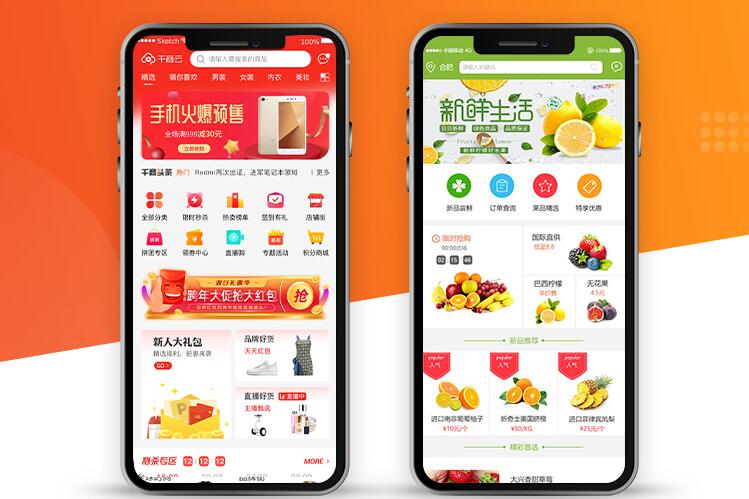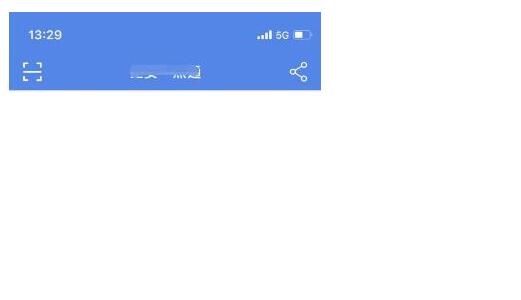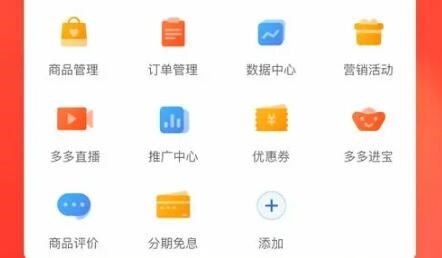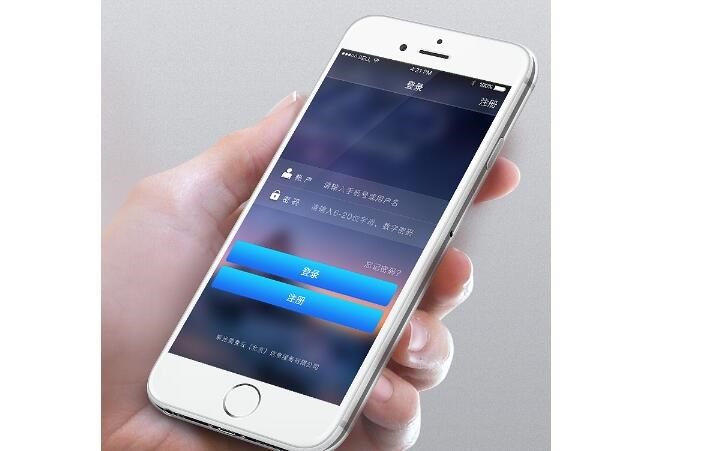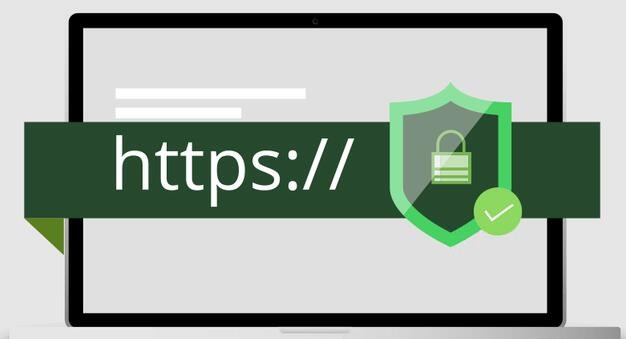Java 做成 EXE 文件有多種方法,包括使用一些第三方工具或使用 Java 本身提供的功能。下面我會為你介紹幾種常用的方法來幫助你將 Java 程序轉換為 EXE 文件。
### 方法一:Java 9 之后的版本 – 使用 jlink 和 jpackage
從 Java 9 開始,Java 提供了一個名為 jlink 的工具,可用于創建適用于特定平臺(如 Windows)的自定義運行時映像。接著,從 Java 14 開始還提供了一個實驗性的名為 jpackage 的工具,可用于從自定義運行時映像制作可執行的應用程序。下面是如何使用 jlink 和 jpackage 將 Java 程序轉換為 EXE 文件的步驟:
1. 確保您的系統安裝了 Java 14 或更高版本(具有 jpackage 工具的版本)。
2. 將您的 Java 項目編譯成 JAR 文件。使用以下命令:
“`
javac -d /path/to/output/folder YourJavaFile.java
jar cfe YourExecutableJar.jar MainClass /path/to/output/folder/*.class
“`
3. 使用 jlink 創建自定義運行時映像。請特別注意您需要的模塊并將其添加到命令中的 `–add-modules` 選項中。例如:
“`
jlinkpython打包多個文件exe –add-modules java.desktop –output custom_jre
“`
4. 使用 jpackage 制作 EXE 文件。您需要提供 JAR 文件及其位置和輸出映像的路徑。例如:
“`
jpackage –name YourApplicationName –input /path/to/your/jar/folder –main-class YourMainClass –main-jar YourExecutableJar.jar –runtime-image custom_jre –type exe
“`
執行上述命令后,jpackage 將在當前目錄下生成一個名為 “YourApplicationName.exe” 的可執行文件。
### 方法二:使用 launch4j
launch4j 是一個將 Java 程序打包成 Windows 可執行文件的第三方工具。下面是使用 launch4j 的步驟:
1. 到 [Launch4j](http://launch4j.sourceforge.net/) 官網下載并安裝 launch4j。
2. 打開 launch4j,然后在 Basic 配置頁面中填寫以下信息:
– Output file: EXE 文件的輸出路徑。
– Jar: 您的 Java 程序 JAR 文件的路徑。
– Wrapper把php網站打包成exe文件 version: 選擇一個 Java 版本 wrapper。
3. 在 JRE 配置頁面中,您可以為 Java 程序指定 JRE 的最低和最高版本。這是一個可選步驟。
4. 在 “Build Wrapper” 中單擊 gear 圖標并單擊 “Build”。
完成上述步驟后,Launch4j 將在您指定的輸出路徑下生成一個名為 “YourApplicationName.exe” 的程序。
以上就是將 Java 程序轉換為 EX

E 文件的兩種方法。不同方法可能適用于不同的場景,您可以根據自己的需求進行選擇。